安装win7系统旗舰版的方法越来越多了,u盘安装系统是比较被大家所认可的,但也有网友不清楚如何将win7旗舰版下载到u盘安装,下面小编就来演示下win7旗舰版下载到u盘安装教程。
工具/原料:
系统版本:win7旗舰版
品牌型号:华为MateBook E
软件版本:咔咔装机 v3.1.329.319
方法/步骤:
win7旗舰版下载到u盘安装教程
1、如何将win7旗舰版下载到u盘安装,首先下载安装咔咔装机软件,将u盘插入电脑,点击u盘重装系统。
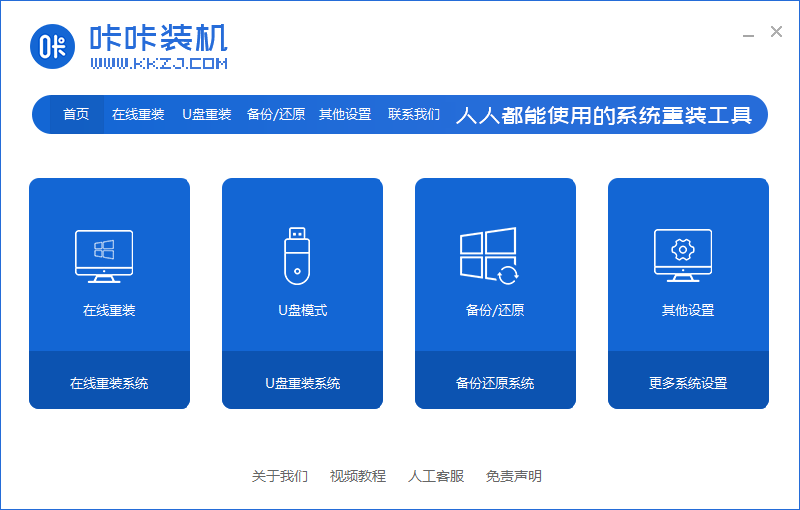
2、进入后点击本地模式,设备栏选好自己的u盘,点击开始制作。
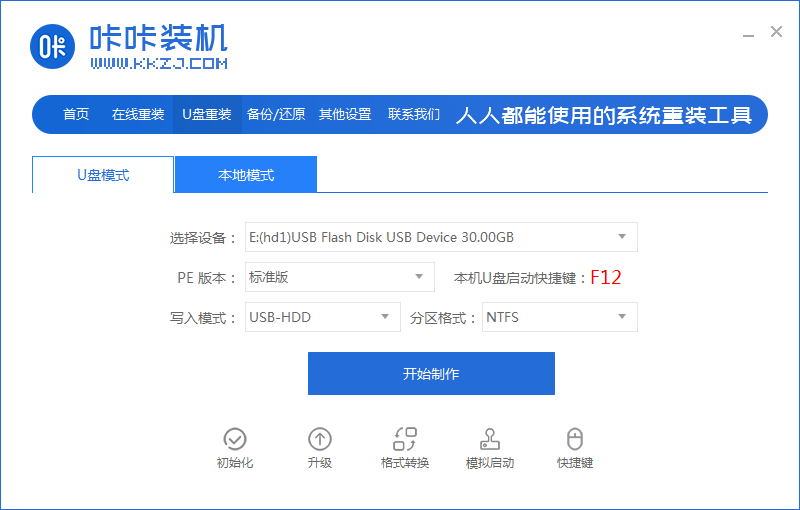
3、选择要按装的系统版本,点击开始制作。
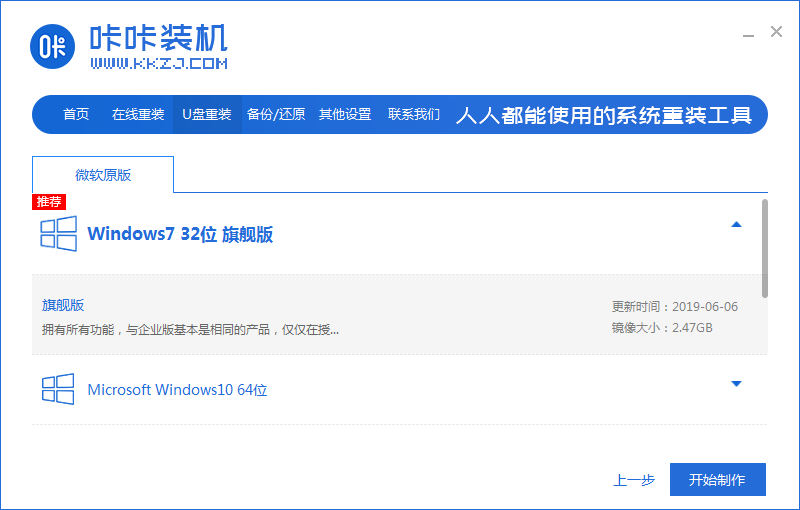
4、确认好u盘内的重要资料都已保存妥当,点击确定。
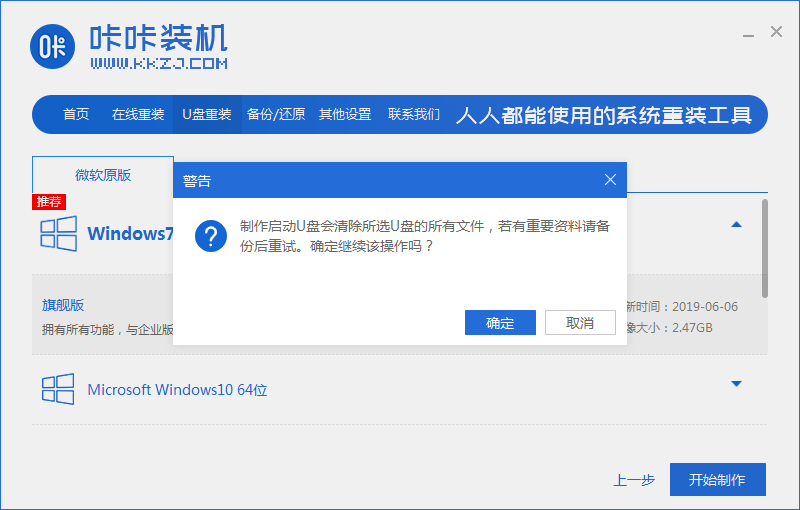
5、等待下载制作启动u盘的资源。
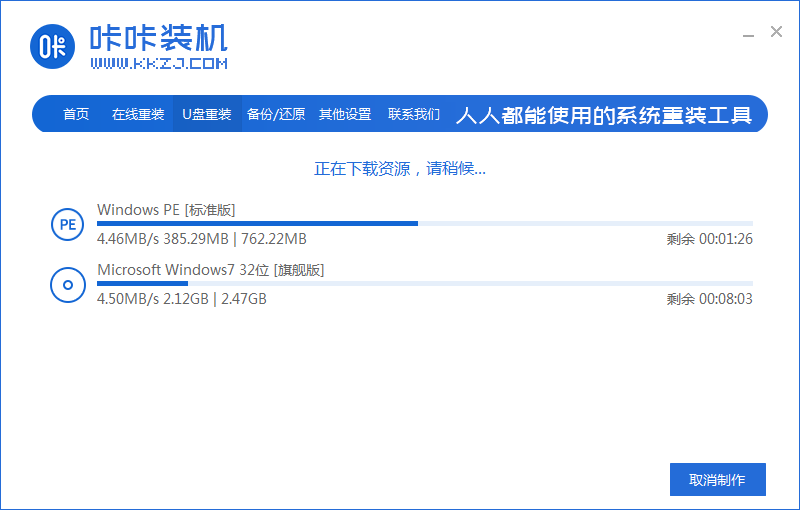
6、下载完毕后自动进入制作u盘的过程。
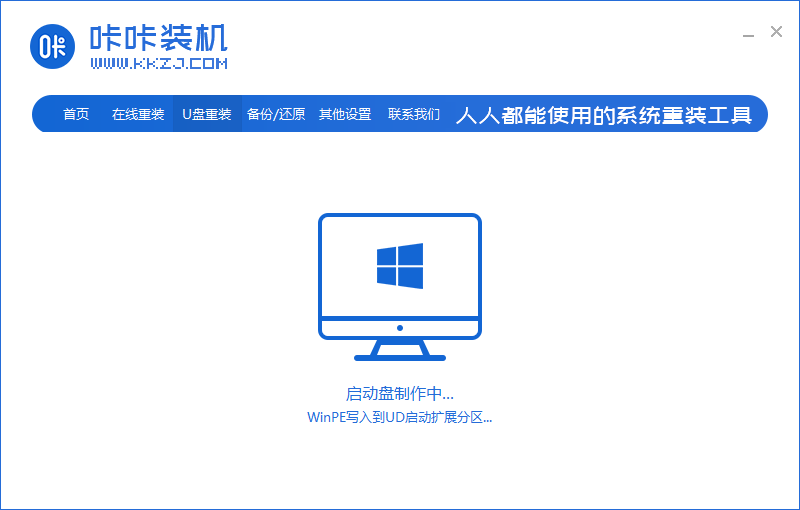
7、提示u盘制作成功后,点击取消,记住自己电脑型号的启动热键,重启电脑。
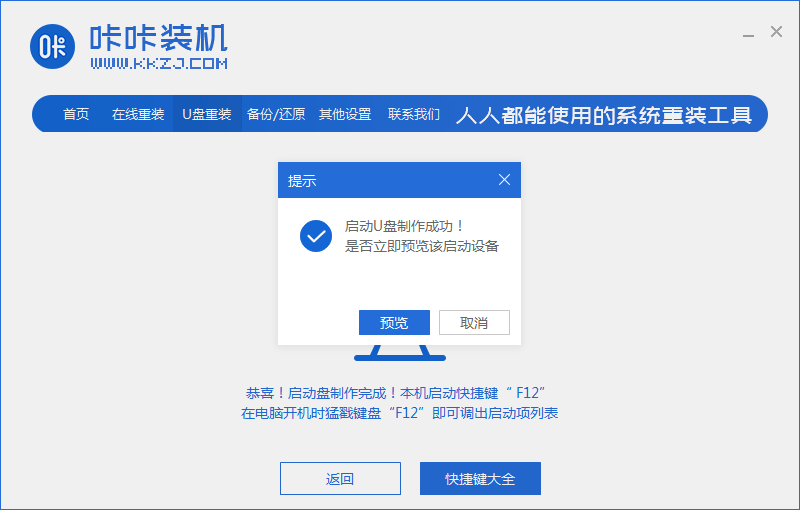
8、开机后按热键进入bois,选择USB选项,回车。
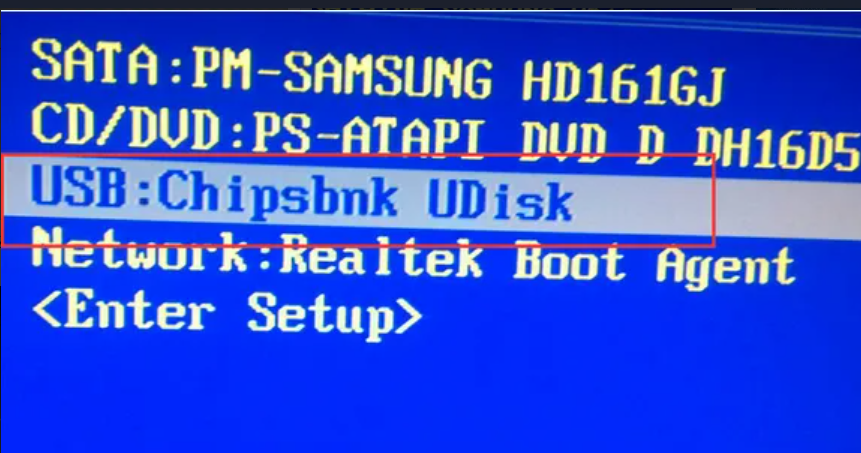
9、等待系统自动重装。
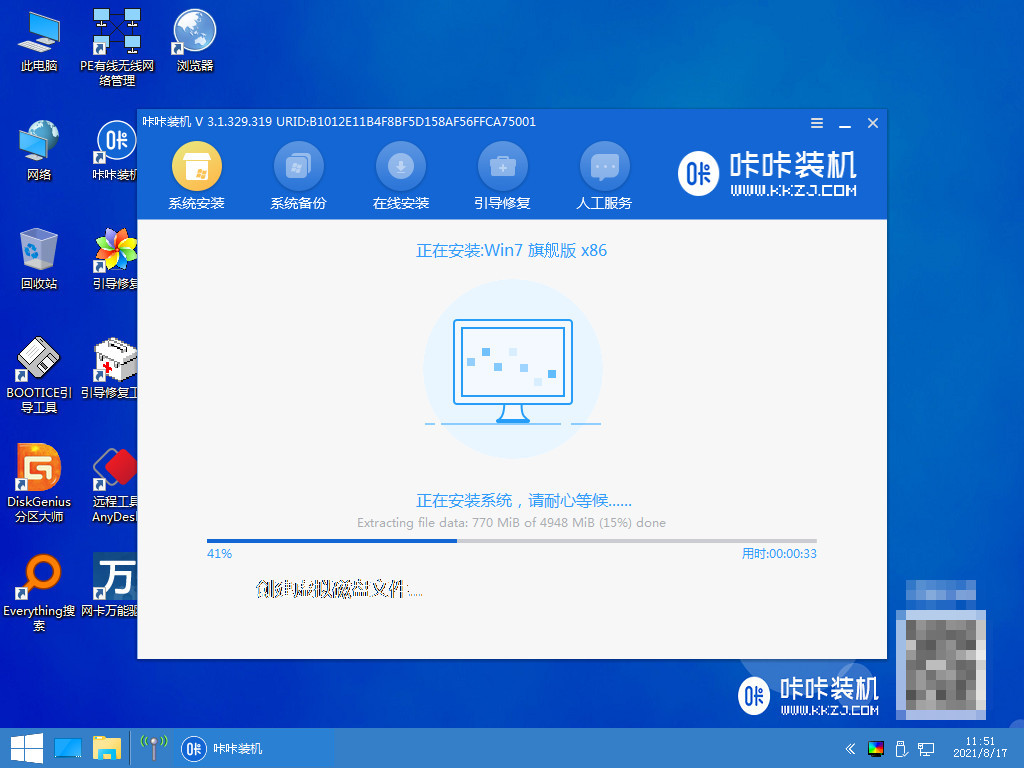
10、提示安装完成后点击立即重启。
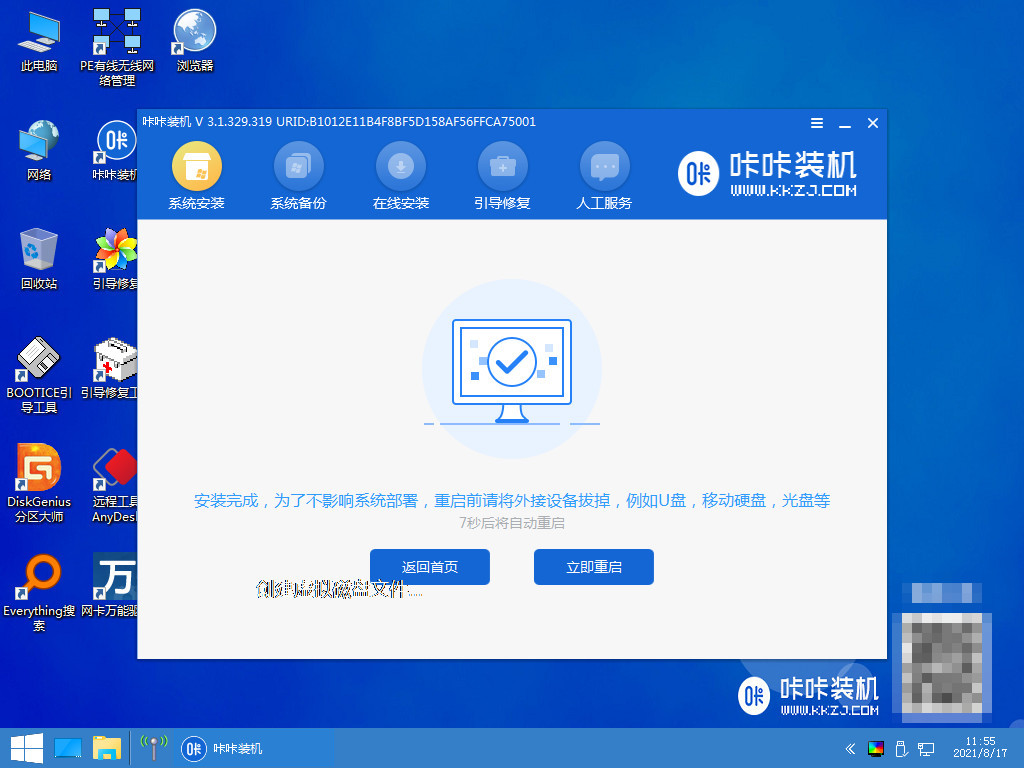
11、重启完成后进入系统桌面,安装完成。
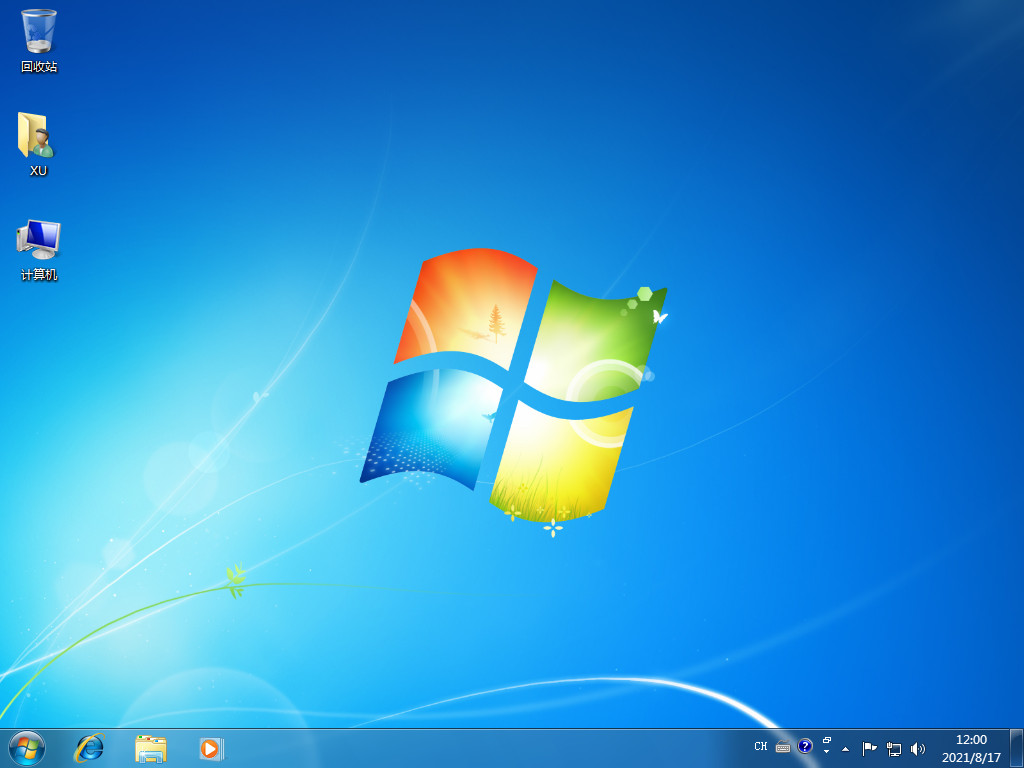
注意事项:
在提示系统安装完成后,避免重启后再次进入bois,一定要拔掉u盘再重启电脑。
总结:
1、首先下载安装咔咔装机软件,将u盘插入电脑,点击u盘重装系统。
2、进入后点击本地模式,设备栏选好自己的u盘,点击开始制作。
3、选择要按装的系统版本,点击开始制作。
4、确认好u盘内的重要资料都已保存妥当,点击确定。
5、等待下载制作启动u盘的资源。
6、下载完毕后自动进入制作u盘的过程。
7、提示u盘制作成功后,点击取消,记住自己电脑型号的启动热键,重启电脑。
8、开机后按热键进入bois,选择USB选项,回车。
9、等待系统自动重装。
10、提示安装完成后点击立即重启。
11、重启完成后进入系统桌面,安装完成。
Copyright ©2018-2023 www.958358.com 粤ICP备19111771号-7 增值电信业务经营许可证 粤B2-20231006